如何解除Excel'打开密码”?
- WBOYWBOYWBOYWBOYWBOYWBOYWBOYWBOYWBOYWBOYWBOYWBOYWB转载
- 2024-04-01 19:25:34949浏览
php小编子墨在日常工作中常使用Excel表格,但是在一些场景下,需要对表格内容设置密码保护,以防止误操作或者数据泄露。但有时候会忘记设置密码,或者需要对已有的表格进行修改,这时候就需要解除密码保护。那么,如何解除Excel“打开密码”呢?在本篇文章中,我们将为大家详细介绍解除Excel“打开密码”的方法,一起来看看吧!
今天分享3个方法,最后一个方法记得收藏起来,以备不时之需!
方法一
1.通过密码打开Excel表格后,点击菜单选项卡【文件】,出现新页面后,再依次点击【信息】-【保护工作簿】-【用密码进行加密】;

2.弹出【加密文档】对话框后,可以看到密码栏里已经存在密码,这就是原本设置的密码,将密码选中并删除,然后点击【确定】就解除密码了。保存Excel后,下次再打开Excel,就不用输入密码了。
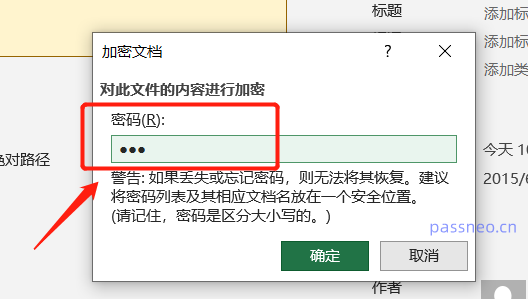
方法二
1.通过密码打开Excel后,点击菜单选项卡【文件】,调出【另存为】对话框,再点击【工具】选项列表中的【常规选项】;
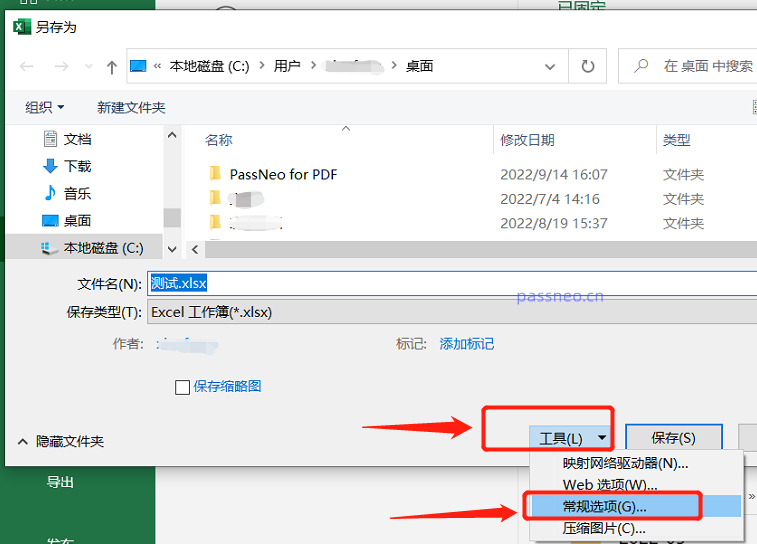
2.弹出【常规选项】对话框后,可以看到【打开权限密码】一栏里已经存在密码,这也就是原本设置的密码。
同样的,选中密码并删除,然后保存文件,Excel的“打开密码”就解除了。
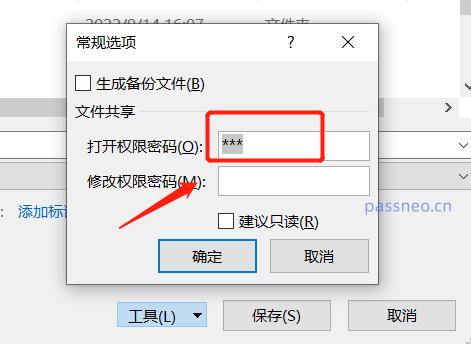
方法三
“方法一”和“方法二”都是记得密码的情况下,不想每次打开Excel都做“输密码”这个步骤,需要解除密码。但有时候我们还会遇到一种情况,就是把Excel的“打开密码”忘记了,如果是这种情况,我们可以试试“方法三”中的工具。
Excel忘记密码后,我们无法直接去除“打开密码”,但可以借助工具把密码找回来。
比如百事牛Excel密码恢复工具,工具中的【找回密码】模块就是用来找回Excel“打开密码”的。
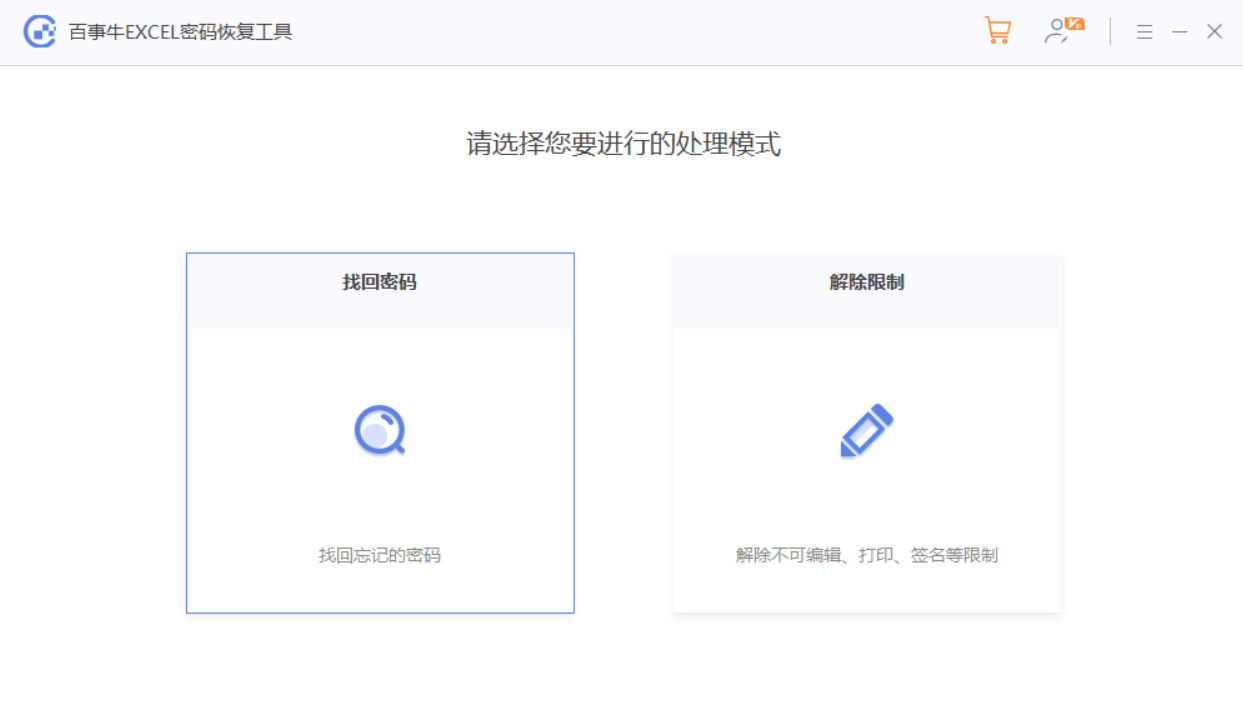
点击【找回密码】模块后,可以看到工具里提供了4种找回方法,只需要将Excel表格导入工具,然后选择合适的方法按提示操作。
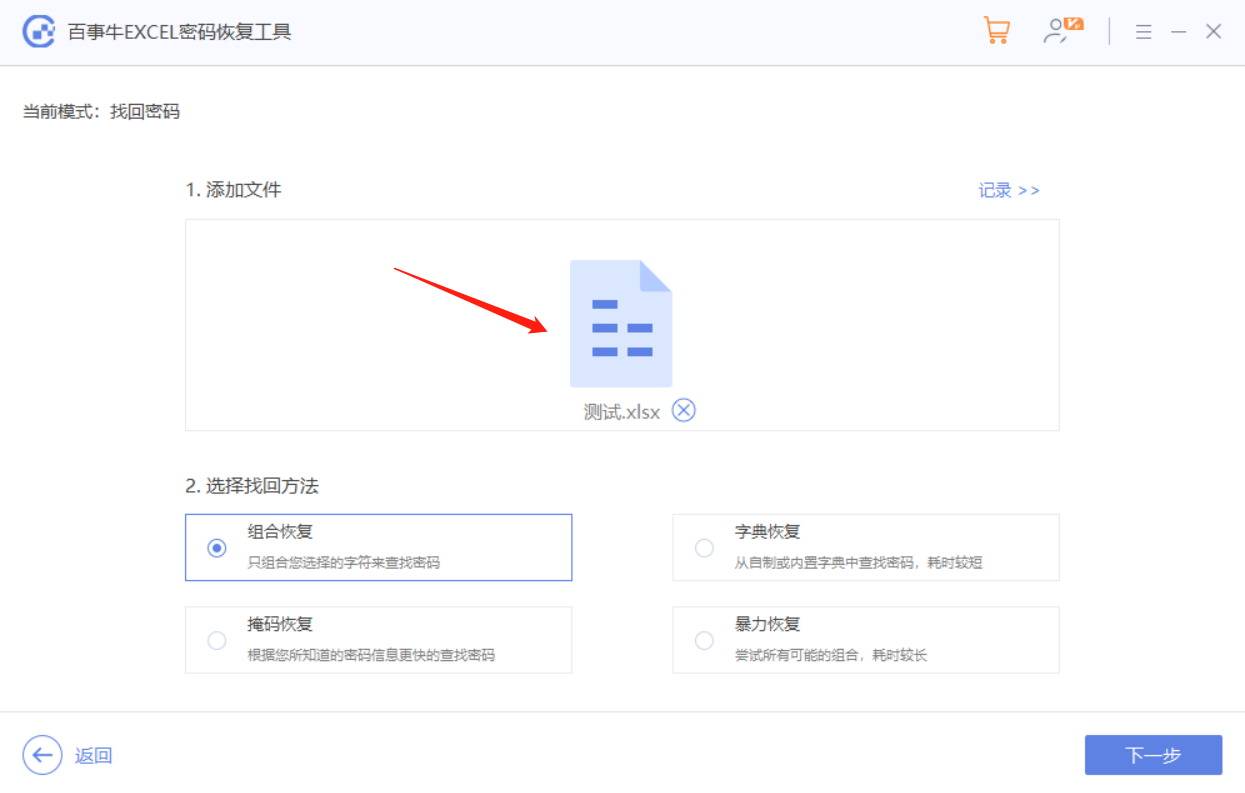
输入相关信息后等待密码找回即可。
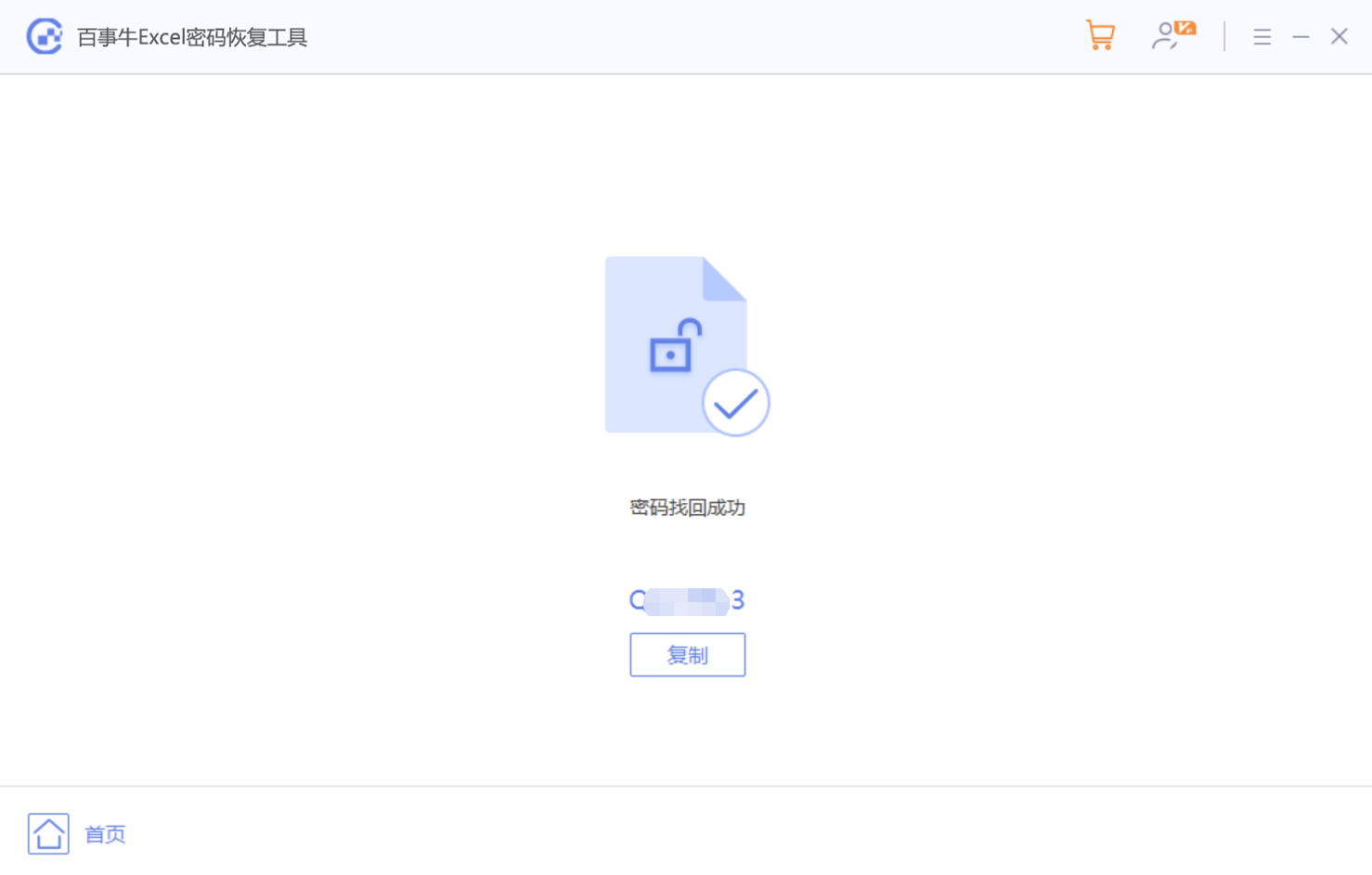
以上是如何解除Excel'打开密码”?的详细内容。更多信息请关注PHP中文网其他相关文章!

